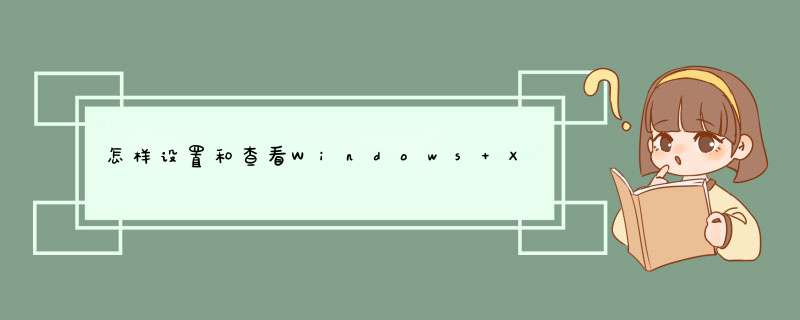
1
设置DNS域名服务器,我们首先需要打开“网络连接”窗口。可以通过“网上邻居”右键菜单,“属性”或者桌面右下角的网络小图标右键菜单“打开网络连接”来打开“网络连接”窗口。
2
在打开的“网络连接”窗口,选择要设置DNS域名服务器的网络连接(网卡),右键菜单选择“属性”,打开网络连接属性窗口。
3
在网络连接属性窗口,依次选择“Internet协议(TCP/IP)”-“属性”,打开“Internet协议(TCP/IP)属性”窗口。就可以看到IP地址获取的方式也DNS服务器设置。如果当前是“自动获得IP地址”,需要选择“使用下面的DNS服务器地址”来设置DNS服务器(一般情况需下,使用“自动获得DNS服务器地址”已经是足够的,只有在自动获取DNS服务器地址失效的情况下,才需要手动设置DNS。
4
怎样知道该设置什么样的DNS服务器IP地址呢?一方面可以咨询你的网络管理员或者小区宽带的技术员,另一方面,常见的是连接路由器时,可通过路由器的联网信息获取DNS服务器信息。如图所示,上述填入的DNS域名服务器信息就是通过路由器的联网信息获取到的。
5
接下来,我们就可以在返回窗口中等待查看设置的DNS信息了,在“网络连接”窗口,右键单击网络连接图标,选择“状态”或者直接双击网络连接图标,就可以打开网络连接状态窗口,然后选择“详细信息”,就可以看到刚刚设置的DNS服务器信息了。
6
如果需要使用指定的IP地址,就需要在“Interent协议(TCP/IP)属性”窗口中,选择“使用下面的IP地址”,并填入正确的IP地址信息,这时DNS服务器就不能自动获取了,也同样需要手动输入。
7
设置完成之后,在“网络连接”窗口,右键单击网络连接图标,选择“状态”或者直接双击网络连接图标,就可以打开网络连接状态窗口,然后选择“详细信息”,就可以看到刚刚设置的DNS服务器信息了。
8
也可以通过命令行命令查看DNS信息,在“开始”-“运行”输入“cmd”按回车键调出命令行程序。然后使用“ipconfig /all”查看设置或获取的DNS信息。
9
设置完成之后,打开浏览器查看是否上网正常,也可以通过命令行ping命令查看上网状态,如图所示,即表示已经可以正常上网了。
http://jingyan.baidu.com/article/455a9950a74da1a1662778cf.html
1、进入控制面板的网络和共享中心,在最上方的“查看基本网络信息并设置连接”的右侧选择“查看完整映射”就可以了 2、开始——运行—— 输入 :cmd 键入 ipconfig /all 3、右击网络链接,打开网络和共享中心,打开网络链接,看详细属性欢迎分享,转载请注明来源:夏雨云

 微信扫一扫
微信扫一扫
 支付宝扫一扫
支付宝扫一扫
评论列表(0条)